Windows 8 또는 8.1 운영 체제를 실행하는 사용자는 Windows에 시작 화면의 오른쪽 상단에있는 사용자의 계정 이름이 표시된다는 것을 알게됩니다. 로컬 계정을 사용하는 사용자는 제어판에서 계정 이름을 빠르게 변경할 수 있지만 Microsoft 계정 이름의 이름은 간단하지 않습니다.

아래의 지침에 따라 Windows 8.1에서 Microsoft 계정 이름의 이름을 바꿉니다.
(이 방법은 Microsoft 계정에 등록 할 때 제공 한 성과 이름의 이름 변경을 포함합니다)
1 단계 : 시작 화면으로 전환합니다. 화면의 오른쪽 상단에 표시되는 계정 이름을 마우스 오른쪽 버튼으로 클릭 하고 계정 사진 변경을 클릭 하십시오 .
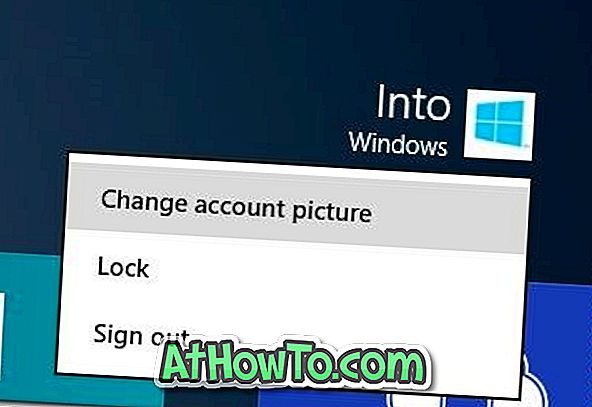
2 단계 : 기타 계정 설정 온라인 옵션을 클릭하여 기본 웹 브라우저에서 Microsoft 계정 페이지를 엽니 다.
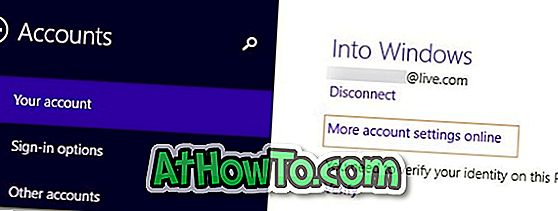
3 단계 : 이메일 주소 와 비밀번호를 입력 하라는 메시지가 표시되면 이메일 주소 와 비밀번호를 입력하여 Microsoft 계정 요약 페이지를 엽니 다.
4 단계 : 여기에서 표시 이름 편집을 클릭 하십시오 . 이름과 성을 입력하고 마지막으로 저장 버튼을 클릭 하십시오 . 그게 다야!
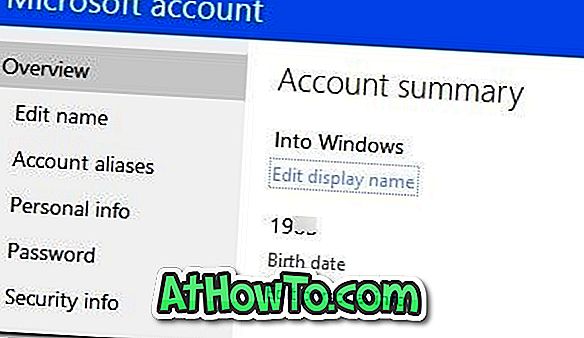
5 단계 : 시스템 재시작을 수행하여 시작 화면에서 새 이름을 확인하십시오. 행운을 빕니다!
새 이름이 시작 화면에 나타나지 않으면 다음 몇 단계를 따르십시오 .
6 단계 : 시작 화면에서 계정 이름을 마우스 오른쪽 버튼으로 클릭 하고 계정 사진 변경을 클릭하여 계정 설정을 엽니 다. Microsoft 계정 이름 바로 아래에 나타나는 연결 끊기 옵션을 클릭하십시오.
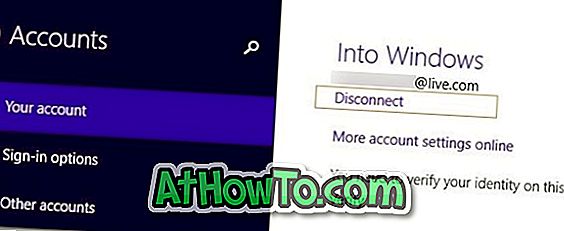
7 단계 : 현재 Microsoft 계정 비밀번호를 입력하고 다음 버튼을 클릭하여 (일시적으로) 로컬 계정으로 전환하십시오.
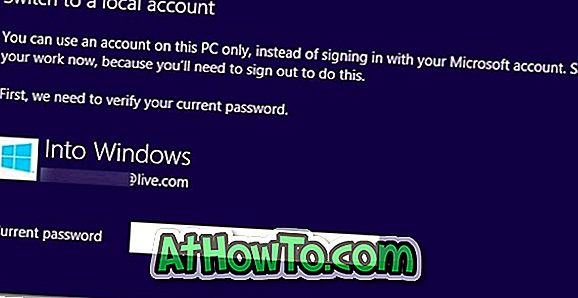
8 단계 : 로컬 계정 의 이름을 입력하고 (잠시 후 Microsoft 계정으로 다시 전환 할 때 비밀번호가 필요하지 않음) 다음 버튼을 클릭하십시오. 마지막으로 로그 아웃 및 마침 버튼을 클릭하여 로컬 계정으로 전환하십시오.
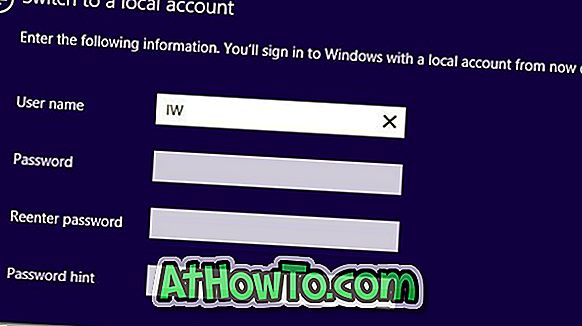
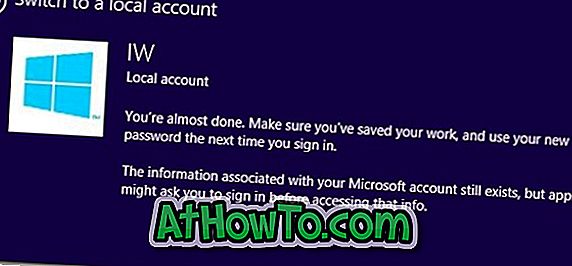
9 단계 : 다음으로 새 로컬 계정에 로그인하고 시작에서 계정 이름을 마우스 오른쪽 단추로 클릭 한 다음 계정 사진 변경을 클릭 하십시오 .
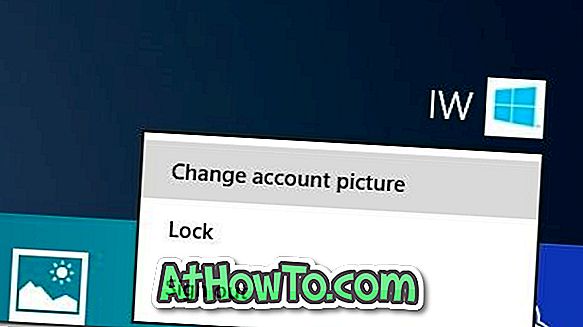
10 단계 : Microsoft 계정에 연결 이라는 옵션을 클릭하고 Microsoft 계정 전자 메일 주소, 암호를 입력 한 후 다음 단추를 클릭하십시오.
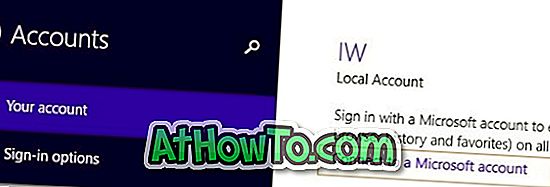
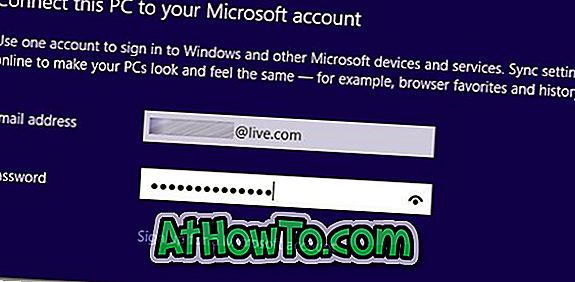
다음 화면에서 링크 된 이메일 주소 또는 연결된 휴대 전화 번호로 인증 코드를 전송하여 Microsoft 계정을 확인할 수있는 옵션이 표시됩니다. 지금 계정을 확인하지 않으려면 (나중에 확인할 수 있음) 지금 건너 뛰기 버튼을 클릭하기 만하면됩니다. 그리고 비밀번호 (비밀번호 동기화 필요), 선택된 이메일 주소 또는 휴대폰 번호를 확인하려면 다음 버튼을 클릭하여 코드를 받고 코드를 입력하여 계정을 확인하십시오.
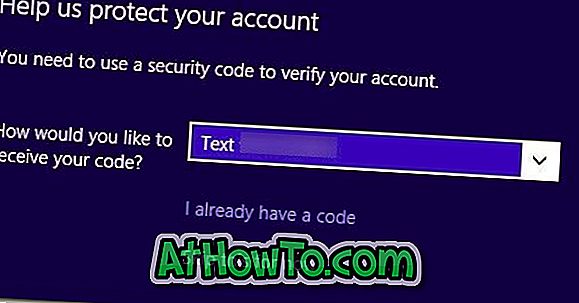
11 단계 : SkyDrive 버튼 사용을 클릭하고 마지막으로 다음 화면에서 스위치 버튼을 클릭하여 로컬 계정을 Microsoft 계정으로 전환하십시오. 그게 다야! 이제 새 이름 표시가 시작 화면의 오른쪽 위에 나타납니다.
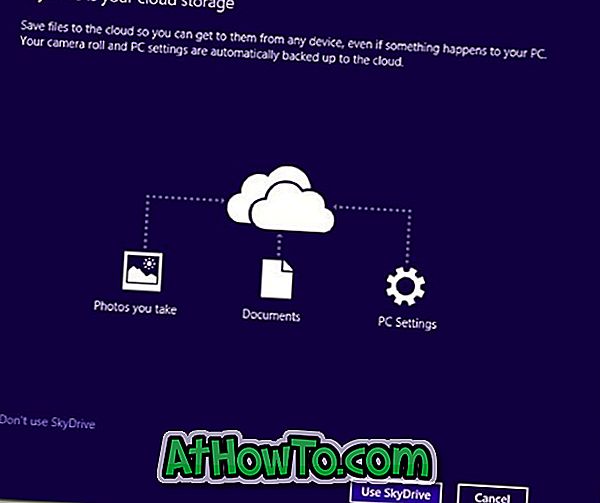
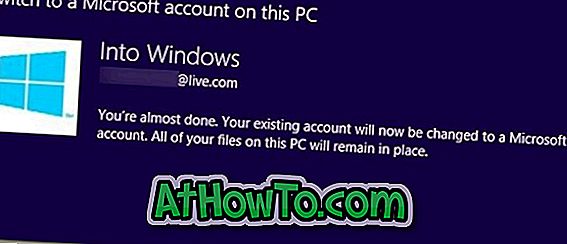
위의 사항은 Microsoft 계정을 사용 중이며 로컬 계정에서 작동하지 않는 경우에만 작동합니다.
지역 계정을 사용하는 경우 아래 지침을 따르십시오.
1 단계 : Windows 로고 및 R 키를 눌러 실행 대화 상자를 열고 상자에 control.exe 를 입력 한 다음 enter 키를 눌러 제어판을 엽니 다.
2 단계 : 사용자 계정 및 가족 보호 설정 을 클릭하여 동일한 계정 을 열고 사용자 계정 (그림 참조)을 클릭하십시오.
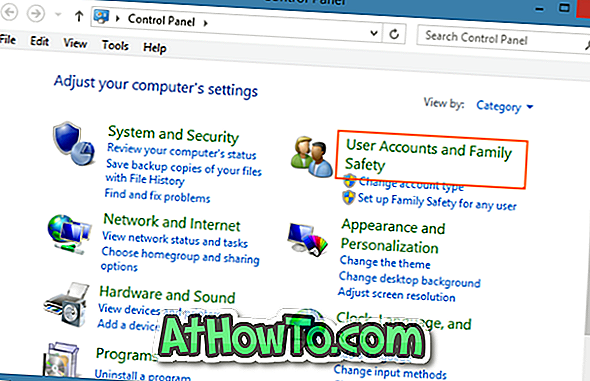
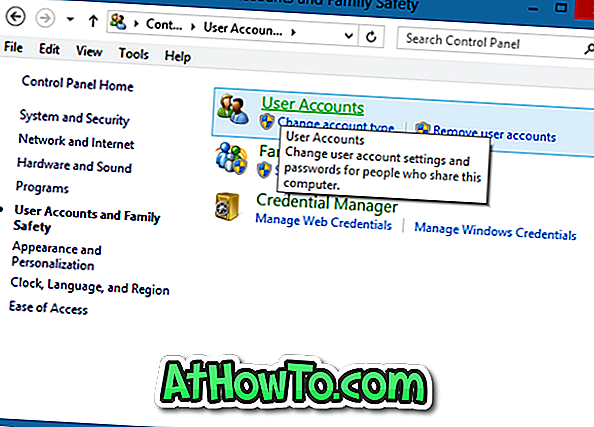
3 단계 : 계정 이름 변경 옵션을 클릭하고 새 계정 이름을 입력 한 다음 확인 버튼을 클릭하십시오.
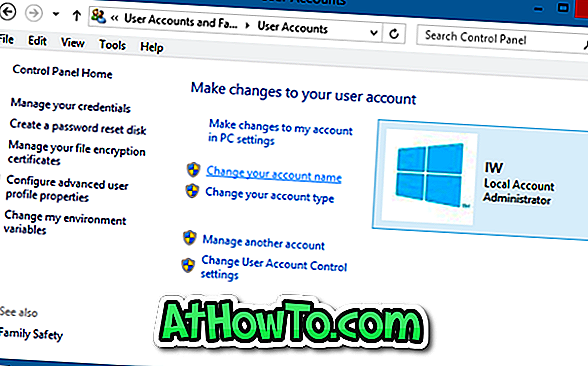
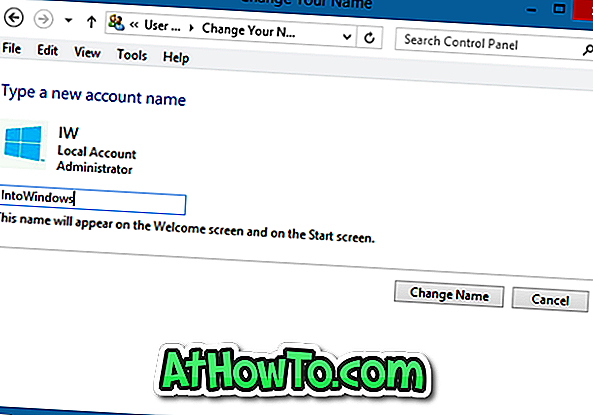
4 단계 : 시작 화면으로 돌아가서 계정 이름을 마우스 오른쪽 버튼으로 클릭하고 로그 아웃을 클릭 한 다음 다시 로그인하여 새 계정 이름을 확인합니다.














